移动硬盘装Windows 7 只需要简单两步
使用U盘来安装系统早已不是什么新鲜事,速度要比光盘快很多。最近买了一个移动硬盘,想想移动硬盘的速度比U盘要快很多,用来制作系统安装盘不是更快?可是在使用UltraISO来制作启动盘的时候,发现竟然无法识别移动硬盘的分区,只能分一个区来写入,那岂不是很会浪费很多空间?那么移动硬盘到底如何来设置安装Windows 7呢?
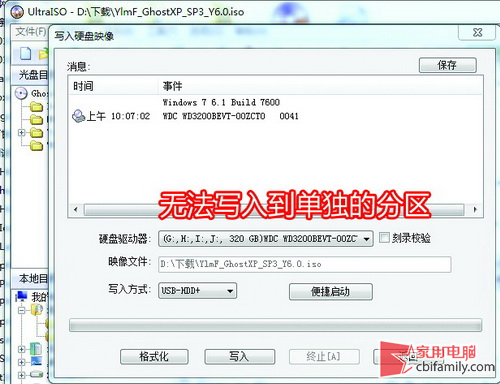
▲用UltraISO无法写入
第一步:设置活动分区
其实要想用移动硬盘装Windows 7,设置的方法和和用U盘不一样,不需要使用任何软件。插上移动硬盘,设置一个分区作为启动分区,格式化为NTFS格式,然后右键点击计算机选择管理,在磁盘管理中找到需要设置启动的分区盘符,点击右键,选择“将分区标记为活动分区”,再点击属性,取消设置“压缩此驱动器以节约硬盘空间”的选项。

▲设置活动分区
第二步:解压镜像文件
在设置完活动分区之后,只需要把Windows 7的ISO镜像文件直接解压到刚刚设置的分区根目录下,然后在BIOS将第一启动设置为“USB-HDD”,启动时插入移动硬盘,就可以自动检测到活动分区中的安装文件并开始自动安装,这比使用U盘更加简单、快速。
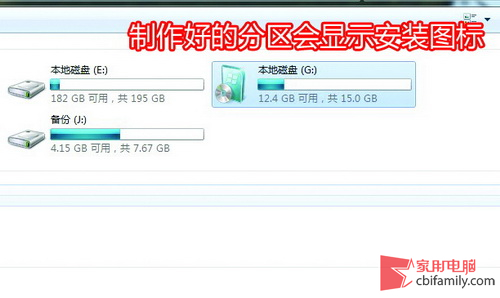
▲制作好的启动分区
关键词:Windows7,移动硬盘
阅读本文后您有什么感想? 已有 人给出评价!
- 0


- 0


- 0


- 0


- 0


- 0


